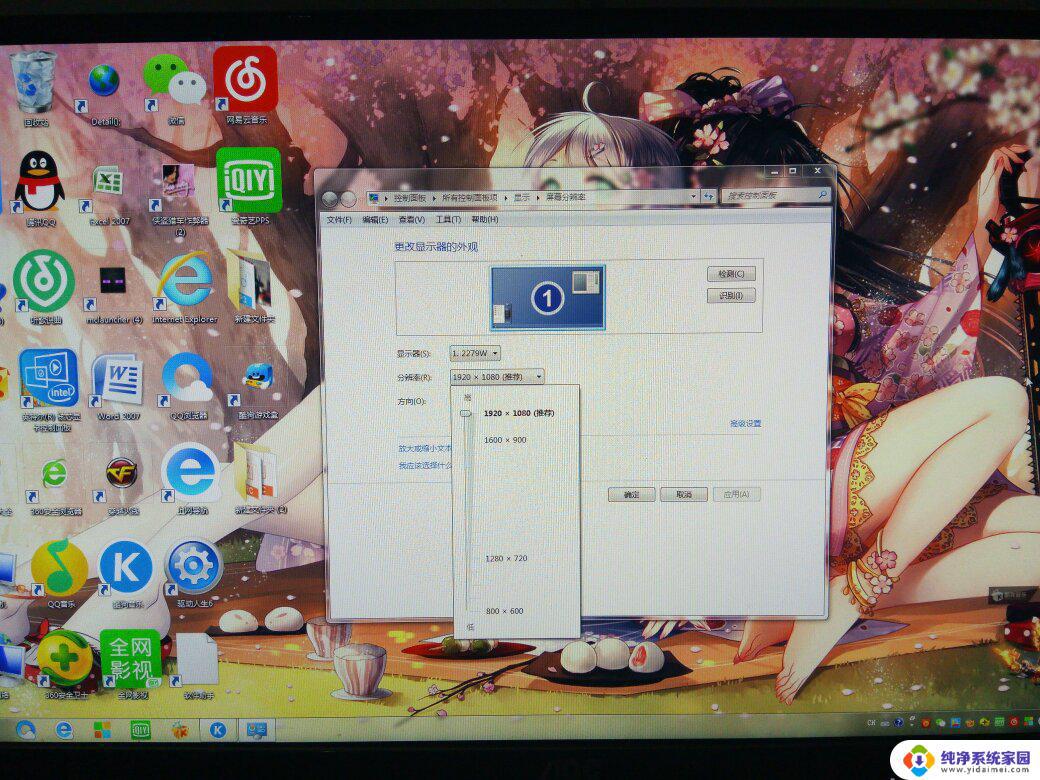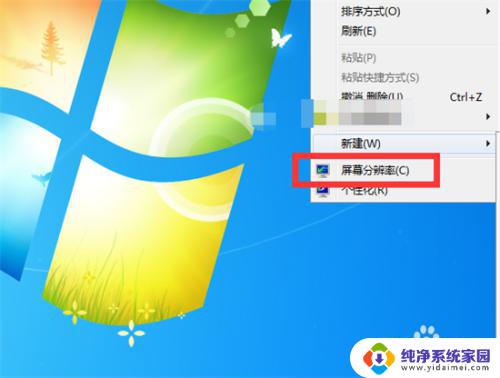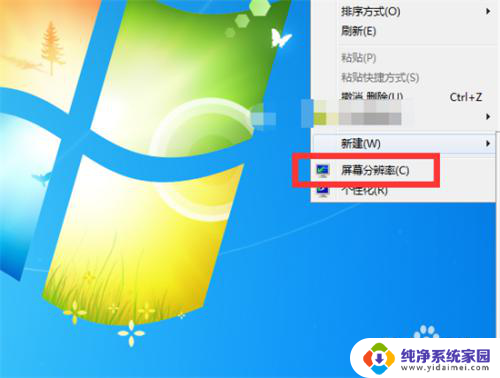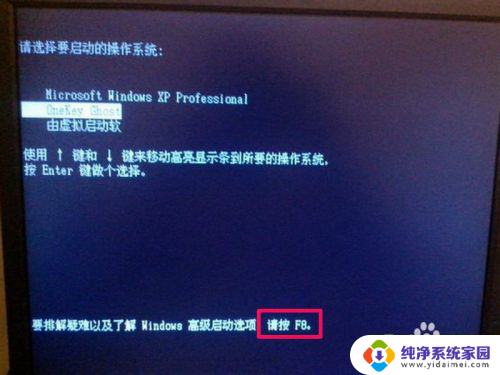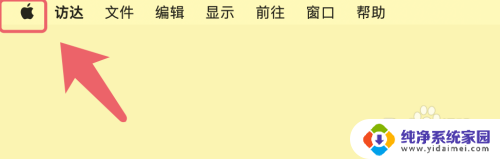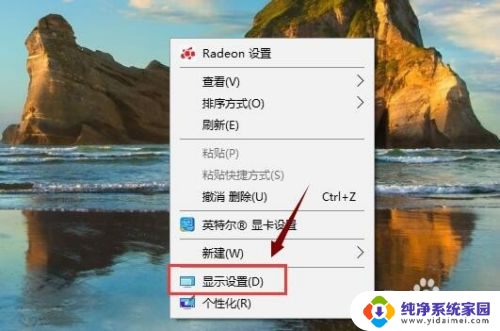显卡分辨率没有1920x1080 电脑显示器没有1920x1080分辨率怎么办
显卡分辨率没有1920x1080,如今随着科技的不断进步,高分辨率显示器成为了人们日常生活中不可或缺的一部分,有时我们可能会遇到这样的情况:显卡分辨率没有达到1920x1080,或者电脑显示器本身并不支持这一分辨率。当我们面对这一问题时,应该如何解决呢?本文将为大家介绍一些应对方法,帮助大家在没有1920x1080分辨率的情况下,依然能够享受到优质的视觉体验。
步骤如下:
1.打开Windows10电脑后,点击右键此电脑。然后点击弹出菜单里的属性。
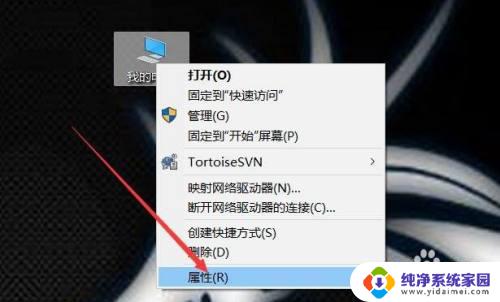
2.电脑系统界面直接点击左侧导航上的设备管理器。
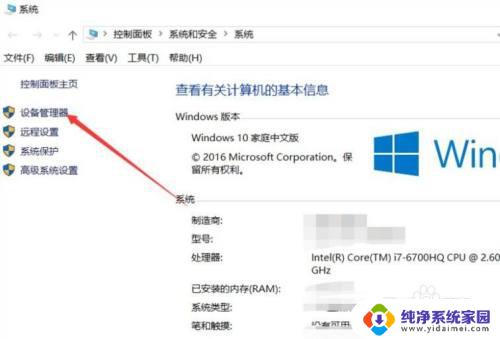
3.设备管理器对话框里点击显示适配器。
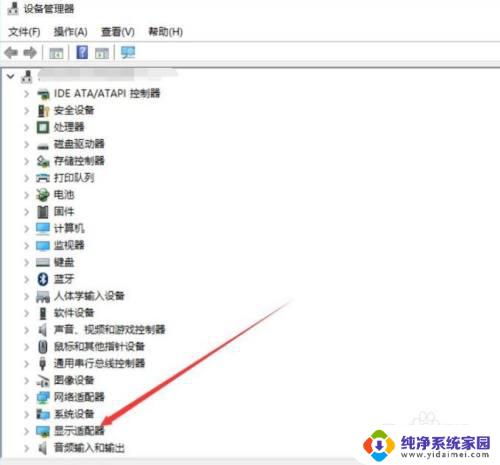
4.在展开的显示适配器下面找到要更新的显卡,右键要更新的显卡。然后点击弹出菜单的更新驱动程序。
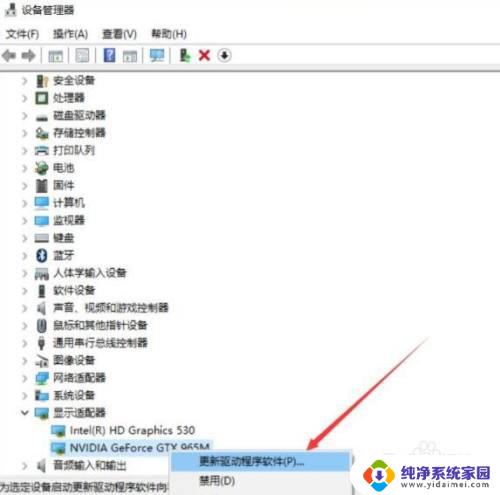
5.更新程序对话框里选择更新的方式,这里选择自动搜索更新的驱动程序。
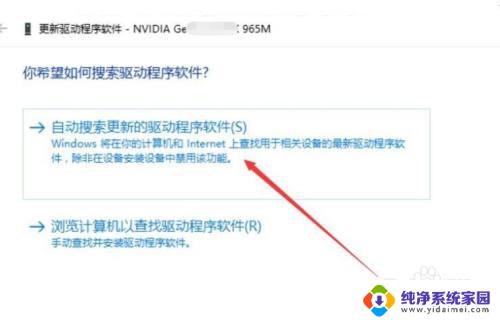
6.等待扫描结果,要是提示有更新的,直接点击更新就可以了。
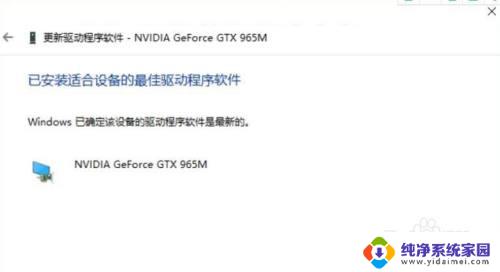
7.如果上方都确定是最新的系统,就可以设置为1920x1080了。点开win10图标。
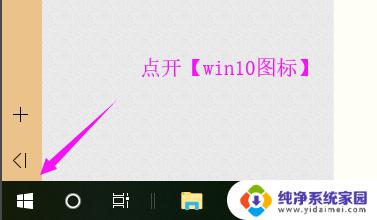
8.win10主页里将设置也点开。
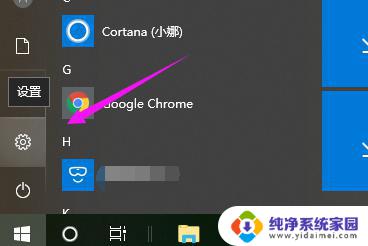
9.接着点击系统。
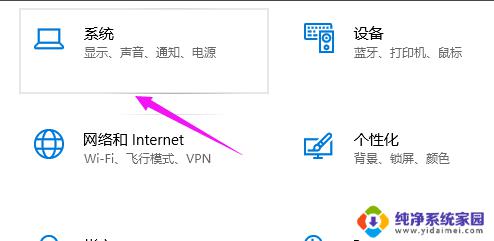
10.接着点击分辨率,设置为1920x1080即可。
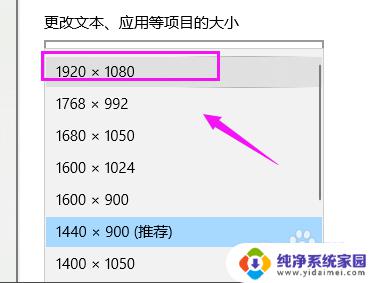
以上就是显卡分辨率没有1920x1080的全部内容,如果还有不清楚的用户,可以参考以上步骤进行操作,希望这些步骤对大家有所帮助。